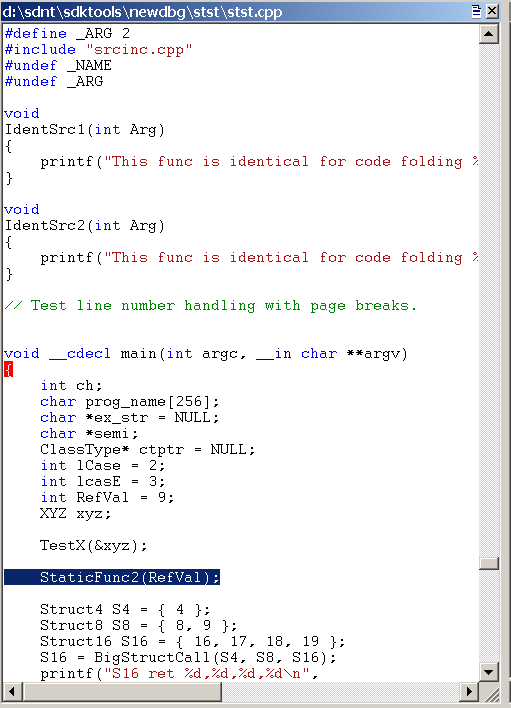- OS Windows
- Исходники применения составных файлов
- Изменение цвета окна, цвета шрифта класса CEdit
- CMyLabel — анимация текста
- Исходник программы расчета трансформатора
- Простой 3D движок DirectX с помощью MFC
- Исходник карточной игры девятки на С++
- Исходный код часов со стрелками на С++
- Исходный код чата по локальной сети
- Исходник проверки простого числа
- Фигурные окна с помощью RGNDATA, RegionData
- Исходный код сетевой карточной игры
- Исходный код 3D игры Кубик Рубика
- Исходник карточной игры NineK
- Отправка классов и структур по сети
- Передача указателей в объектах классов и структур по сети
- Source Code Debugging in WinDbg
- Source Path
- Opening and Closing Source Files
- Opening the Source Window
- Using the Source Window
- Source Window Colors and Hover Evaluation
- Additional Information
- OS Windows
- Исходник логической игры LinesK
- Исходник программы смены обоев рабочего стола
- Исходный код логической игры Мозаика
- Исходный код калькулятора
- Исходный код таймера рабочего времени
- Отправка сообщений по сети по UDP
- Сетевая программа на протоколе UDP
- Протокол TCP, отправка текстовых сообщений по сети
- Отправка файлов по сети
- ASP.NET значительная технология для веб творчества
- Веб сервер IIS, запуск и настройки
- Исходники веб страниц .aspx, cshtml
- Веб-приложение или веб-сайт ASP.NET
- Страницы Web Forms
- Razor движок веб-страниц
- Пример веб-сайта на Web Forms
- Веб сайт на движке Razor, ASP.NET
- Два примера сайтов ASP.NET MVC
- Маршрутизация в ASP.NET MVC
- Исходник игры на SFML
- Blazor — интерактивные страницы без JavaScript
- Исходный код программы-шутки
- Точка пересечения двух прямых на плоскости
- Пересечение луча и прямой на плоскости
- Часы со стрелками на платформе WPF
- Адаптивная компоновка на WPF
- ASP.NET download files
- Компоненты Blazor
- Blazor вызов функций JavaScript
- Blazor админ панель
- Анимация графики WPF
- WPF анимация движения
- WPF. Практика трансформаций
- WPF 3D графика
- WPF типы 3D координат
- Авторизация в приложении Blazor Server
OS Windows
Язык программирования C++
Исходники применения составных файлов
Чтение потоков из составного файла (загрузка изображения, загрузка текстовой информации, загрузка звука). Составной файл ( структурированное хранилище ) — файл содержащий в себе некое подобие файловой системы.
Изменение цвета окна, цвета шрифта класса CEdit
В исходнике в качестве базового класса используется класс библиотеки MFC CEdit. Показано два способа управления цветовой гаммой окна редактирования. Теперь Вы можете легко изменять цвет фона, размеры, вид и цвет шрифта окна CEdit.
CMyLabel — анимация текста
Позволяет размещать произвольный текст в родительском окне, смена текста происходит с различными эффектами. Исходник содержит код вращения текста, удаления, приближения и другое. Создан без применения DirectX.
Исходник программы расчета трансформатора
Исходный код программы расчета трансформатора построен на библиотеке С++ MFC. Для визуального построения интерфейса использовались диалоговые окна. Для вывода результатов на бумажный носитель разработана функция печати.
Простой 3D движок DirectX с помощью MFC
На примере полета сквозь звезды, шаг за шагом, создается 3D движок DirectX. Исходник С++ 3D программы, способной выдержать изменения режимов показа 3D сцены, изменений размеров окна и .
Исходник карточной игры девятки на С++
Алгоритмы работы с картами. Игра создана в среде программирования C++ Builder 6. Реальная игра, а не просто пример исходного кода. Применена в качестве лабораторной работы.
Исходный код часов со стрелками на С++
Часы корректируют размеры своих «запчастей» цифр, стрелок, надписей. Исходник построен на базе MFC. Приложение может быть использовано в качестве часов, лабораторной работы, примера кода вращающихся геометрических фигур.
Исходный код чата по локальной сети
Исходный код сетевого чата прилагается ниже. Написан на базе библиотеки MFC. Количество подключаемых к чату клиентов не ограничивается. Для удобного хранения сокетов используется динамический массив.
Исходник проверки простого числа
Исходный код проверки числа введенное пользователем на предмет является ли данное число простым.
Фигурные окна с помощью RGNDATA, RegionData
В исходных кодах потрясающие возможности двоичных данных для ограничения вывода графики. В WinAPI — HRGN, MFC — CRgn, NET(GDI+) — Region) — область ограничения рисования.
Исходный код сетевой карточной игры
Исходник написан на библиотеке классов MFC, существенно повышающей производительность труда С++ программиста. С помощью MFC можно в кратчайшие сроки создать программу любой сложности.
Исходный код 3D игры Кубик Рубика
Исходник игры написан на языке С++, на основе графической 3D библиотеки DirectX9. Применение спрайтов, загрузка и обработка .x файлов, использование управляющих матриц .x файлов, захват и использование устройства мышь. Ресурсы приложения хранятся в составных файлах. Полная реалистичность движений и управления сегментами куба.
Исходник карточной игры NineK
Многопотоковая работы, взаимодействие и одновременная остановка нескольких потоков. Реализация продвинутого интеллекта компьютерного игрока. Согласование действий сетевых игроков.
Отправка классов и структур по сети
Отправка по сети объектов классов, а не отдельных переменных, очень удобен. Сетевой обмен самодостаточными объектами классов унифицирует и сокращает в объеме программный код. Исходник приложения отправки объектов класса и структуры по сети.
Передача указателей в объектах классов и структур по сети
По локальной сети можно передавать любые программные данные. Передаваемая информация может состоять из примитивных типов, строк, массивов, объектов классов и структур. В составе классов можно передавать по сети и указатели.
Source Code Debugging in WinDbg
Source Path
The source path specifies the directories where the C and C++ source files are located. For more information about viewing source code in the debugger, see Source Code.
NoteВ В If you are connected to a corporate network, the most efficient way to access source files is to use a source server. You can use a source server by using the srv* string within your source path. For more information about source servers, see Using a Source Server.
To control the source path in WinDbg, do one of the following:
Choose Source File Path from the File menu or press CTRL+P.
When you start the debugger, use the -srcpath or -lsrcpath command-line option. See WinDbg Command-Line Options.
Before you start the debugger, set the _NT_SOURCE_PATH environment variable.
Opening and Closing Source Files
To open or close a source file directly, do one of the following:
Choose Open Source File from the File menu, or press CTRL+O. You can also use the Open source file button (
NoteВ В When you use the menu or the toolbar button to open a source file, the path of that file is automatically appended to the source path.
Choose Close Current Window from the File menu.
Select the Close button in the corner of the Source window.
Choose Recent Files from the File menu to open one of the four source files that you most recently opened in WinDbg.
In WinDbg, the Source window displays source files that have been loaded into the debugger.
Opening the Source Window
The debugger opens a source window when it loads a new source file. To restore or switch to an open Source window, go to the Window menu and choose from the list of windows at the bottom of the menu.
The following screen shot shows an example of a Source window.
Each source file resides in its own Source window. The title of each Source window is the full path of the source file.
Using the Source Window
Each Source window displays the text of one source file. You cannot edit a source file in the debugger. For more information about changing the font and tab settings, see Changing Text Properties.
Each Source window has a shortcut menu with additional commands. To access the menu, select and hold (or right-click) the title bar or select the icon that appears near the upper-right corner of the window ( ). The following list describes some of the menu commands:
Set instruction pointer to current line changes the value of the instruction pointer to the instruction that corresponds to the current line. This command is equivalent to using the Edit | Set Current Instruction command or pressing CTRL+SHIFT+I.
Edit this file opens the source file in a text editor. The editor is determined by the WinDiff editor registry information or by the value of the WINDBG_INVOKE_EDITOR environment variable. For example, consider the case when the value of WINDBG_INVOKE_EDITOR is the following.
In this case, Myeditor.exe will open to the one-based line number of the current source file. The %l option indicates that line numbers should be read as one-based, while %f indicates that the current source file should be used. Other substitution possibilities include %L, which indicates that line numbers are zero-based, and %p, which can also indicate that the current source file should be used.
Evaluate selection evaluates the currently selected text by using the C++ expression evaluator. The result appears in the Debugger Command window. If the selected text includes more than one line, a syntax error results. This command is equivalent to using the Edit | Evaluate Selection command, pressing CTRL+SHIFT+V, or using the ?? (Evaluate C++ Expression) command with the selected text as its argument.
Display selected type displays the data type of the selected object. This display appears in the Debugger Command window. If the selected text includes more than a single object, a syntax error or other irregular results might be displayed. This command is equivalent to using the Edit | Display Selected Type command or pressing CTRL+SHIFT+Y.
Open memory window for selection opens a new docked Memory window that displays memory starting at the address of the selected expression.
Add selection to Watch window appends the selected source token to the Watch window.
Disassemble at current line causes the instruction that corresponds to the current line to appear in the Disassembly window. The selected line is highlighted in the Source window and in the Disassembly window, but this command affects only the display—the instruction pointer is not changed. If the Disassembly window is closed when this command is selected, it is opened.
Select source language displays a list of programming languages. Select the programming language that you used to generate the source file, and then select OK to enable basic syntax highlighting for the current Source window. Select to disable syntax highlighting for the current Source window.
Source Window Colors and Hover Evaluation
If the debugger recognizes the source file name extension, the Source window displays certain syntax elements in color. To turn off or change the colors, do the following:
To turn the syntax colors off in a single window, open the Source window’s shortcut menu, select Select source language, and then select .
To turn the syntax colors off for all Source windows, choose Options from the View menu. Then clear the Parse Source Languages check box.
To change the syntax colors, choose Options from the View menu. Then, in the Colors area, select a syntax element and select the Change button to change the color.
The parsing method that is used for the highlighting is determined by the programming language that is associated with the file extension for the source file. To change the programming language that is associated with a specific file extension, use the File Extensions for Source Languages dialog box. To open this dialog box, choose Source language file extensions from the View menu.
The line that represents the current program counter is highlighted. Lines at which breakpoints are set are highlighted as well.
If you select a Source window and then use the mouse to hover over a symbol in that window, the symbol will be evaluated. The evaluation is the same as that produced by the dt (Display Type) command. To deactivate this evaluation, choose Options from the View menu. Then clear the Evaluate on hover check box.
Additional Information
For more information about source debugging and related commands, see Debugging in Source Mode.
OS Windows
Язык программирования C#
Исходник логической игры LinesK
Исходник красочной логической игры LinesK. Графика средствами GDI+. Сохранение настроек в двоичный файл. Таймеры для анимационных эффектов.
Исходник программы смены обоев рабочего стола
Использование унаследованного кода из Windows API в среде .NET. Применение глобальных переменных, три класса, смена обоев рабочего стола Windows. Использование динамической библиотеки user32.dll.
Исходный код логической игры Мозаика
Загружается картинка, делится на равные части, по желанию пользователя от 9 до 25 частей, части перемешиваются в произвольном порядке. Исходный код игры состоит из двух логических блоков: управление игрой и методы непосредственно с логикой игры.
Исходный код калькулятора
Исходник калькулятора. Программирование в среде .NET. Прозрачность окна калькулятора при простое. Сохранение настроек в текстовый файл. Кнопки украшаются изображением.
Исходный код таймера рабочего времени
Программирование в среде .NET Framework 1.1. Исходник содержит классы Microsoft.Win32.Registry, System.Windows.Forms.NotifyIcon, System.Threading.Thread и др. Использование дополнительного потока. Подключение к динамической библиотеке Windows API.
Отправка сообщений по сети по UDP
Отправка и извлечение сообщений локальной сети по протоколу UDP. UDP проще и быстрее, не требует постоянного соединения, не отправляет вспомогательных сообщений и создает меньшую нагрузку на сеть.
Сетевая программа на протоколе UDP
Исходник программы отправляющей и извлекающей сообщения по локальной сети по протоколу UDP. Отправка сообщений в блокирующем режиме и извлечение сообщений в дополнительном потоке без блокировки программы.
Протокол TCP, отправка текстовых сообщений по сети
Серверное и клиентское приложения отправки и извлечении сообщений по локальной сети. Сетевая работа построена на протоколе TCP. Классы TcpListener, TcpClient.
Отправка файлов по сети
Отправка файлов по сети имеет особенности по сравнению с отправкой текстовых сообщений. Размер файла в большинстве случаев значительно больше текста и вследствие этого передачу необходимо осуществлять частями. Передача происходит по протоколу TCP.
ASP.NET значительная технология для веб творчества
ASP.NET — это платформа для построения интерактивных сайтов и веб-приложений с помощью HTML, CSS, JavaScript и C# в полном соответствии с веб стандартами. ASP.NET включает набор рабочих каркасов: MVC, Razor Pages, Blazor, инструменты и библиотеки, специально предназначенными для создания веб-приложений.
Веб сервер IIS, запуск и настройки
IIS поддерживает протоколы HTTP, HTTPS, FTP, POP3, SMTP. IIS сервер позволяет использовать для сайтов программирование на ASP.NET, PHP, Python, баз данных MSSQL, MySQL, характеризуется малым потреблением ресурсов процессора, является одним из самых быстрых серверов.
Исходники веб страниц .aspx, cshtml
Динамические веб страницы технологии ASP.NET на двух движках: стандартном ASPX и новом Razor. Исходники на C# примера динамического создание кода HTML. Создаются таблицы с различным числом колонок и строк. Количество столбцов и строк таблицы можно задавать через параметр строки запроса.
Веб-приложение или веб-сайт ASP.NET
Создавать интернет проекты можно скомпилировав весь программный код в сборку .dll (веб-приложение) или же разместить текстовые файлы с программным кодом непосредственно на сервере (веб-сайт) для динамической компиляции веб-страниц.
Страницы Web Forms
ASP.NET Web Forms предоставляют возможность быстрой разработки динамических сайтов. Работа с Web Forms схожа с программированием приложений для настольных компьютеров. Для создания интерфейса веб-страниц возможно написание программного кода различными способами.
Razor движок веб-страниц
Razor это механизм визуализации поддерживаемый .NET Framework, .NET Core в рамках ASP.NET. Движок Razor использует упрощенный синтаксис, легкий для новичков и повышающий производительность для профессионалов.
Пример веб-сайта на Web Forms
Рабочий пример веб-сайта на основе Web Forms, дающие возможность быстрого, автоматизированного создания веб-страниц и сайта в целом. Рекомендуемый инструмент для работы с данным сайтом — MS Visual Studio .NET.
Веб сайт на движке Razor, ASP.NET
Пример веб-сайта на движке Razor. Обработчик программного кода Razor позволяет повысить производительность программирования. Исходный код сайта состоит из нескольких веб-страниц получаемых путем слияния макета и содержания.
Два примера сайтов ASP.NET MVC
Исходники демонстрирующие концепцию MVC, история, описание. К статье прикреплен архив, содержащий два исходника веб-приложений. Один исходник с одним представлением для каждой модели, другой с несколькими представлениями для одной модели.
Маршрутизация в ASP.NET MVC
Примеры шаблонов маршрутов для сайтов на ASP.NET MVC. Маршрутизация для создания оптимальных, автоматических и человеко-понятных веб адресов. Заменяя одну базу другой, автоматически будет изменяться тематика и ссылки нового сайта.
Исходник игры на SFML
Исходник игры на мультимедиа библиотеке SFML для .NET. Игровой сюжет происходит в космосе, на фоне звёзд и планет. Реализованы полет ракеты к астероиду. Событие взрыва астероида после поражения его ракетой.
Blazor — интерактивные страницы без JavaScript
Исходный код интерактивного веб приложения Blazor Server написанного только на языке C#, без кодирования на JavaScript. Редактирование таблицы базы данных происходит в режиме реального времени.
Исходный код программы-шутки
Правдоподобные эффекты зависания компьютера. Интерфейс Windows Forms. Программа простая по компоновке, построена на одном классе FormJokeScreen. Несколько методов и событий обеспечивают процесс цифровой шутки.
Точка пересечения двух прямых на плоскости
Точка пересечения двух прямых на плоскости. Преобразование уравнений и формул в программный код. Класс Intersections для вычисления точки пересечения прямых. Intersections легко встраивается в любой исходный код.
Пересечение луча и прямой на плоскости
Найти точку пересечения. Параллельность и совпадение луча и прямой. Определение наличия пересечения. Вывод уравнений теоретически. Преобразование уравнений в программный код. Готовый класс на C# для вычисления точки пересечения луча и прямой.
Часы со стрелками на платформе WPF
Часы со стрелками на WPF .NET Core, новая модель создания графических интерфейсов. Часы реалистичны настолько, что просто хочется снять их с экрана компьютера и повесить на стену. Красочный интерфейс часов создан только на стандартных элементах, включённых в каркас WPF.
Адаптивная компоновка на WPF
Адаптивная компоновка приложений WPF. Компоновка интерфейсов WPF в корне отличается от методик Win32, C++ MFC, Windows Forms. Макет интерфейса в WPF основан на невидимых контейнерах. К статье прилагаются исходники 3-х программ на WPF с различной компоновкой.
ASP.NET download files
Несколько способов программного кода скачивания файлов. Скачивание с открытых и закрытых каталогов. Потребление памяти при различных способах операции download files.
Компоненты Blazor
Структура приложений Blazor базируется на компонентах. Компоненты – автономные программные модули на C# для развитой интерактивности веб страниц. Примеры компонентов.
Blazor вызов функций JavaScript
Blazor не ограничен серверным кодом и поддерживает совместную работу со скриптами JavaScript. Примеры подключения JavaScript библиотек QRCode.js, Chart.js, JQVmap.
Blazor админ панель
Blazor AdminPanel — типичная конфигурация админки для отображения и редактирования данных. При редактировании автоматически обновляются компоненты даже если страницы открыты в разных браузерах.
Анимация графики WPF
Анимация — вершина любых украшений. Приложение изменения прозрачности, цвета и градиента. DoubleAnimation, ColorAnimation, ThicknessAnimation, PointAnimation.
WPF анимация движения
Анимация движения кнопки Button. Имитация движения червяка элементом Border. Управление анимацией с помощью абсолютных и относительных координат.
WPF. Практика трансформаций
В приложениях WPF можно трансформировать всё что угодно. Визуальные элементы, контейнеры с дочерним содержимым, кисти, рисованные объекты и даже текст.
WPF 3D графика
Инициализация 3D графики в приложениях WPF. Система координат и компоненты 3D рендеринга. Создание объекта из 4-х цветных треугольников.
WPF типы 3D координат
Локальные, мировые координаты в 3D приложении WPF. Координаты камеры и группы объектов. Преобразование локальных координат в мировые.
Авторизация в приложении Blazor Server
Панель администратора с авторизацией. Формирование собственных страниц с помощью сервиса Scaffold Identity. Создание паролей и логинов для пользователей осуществляет администратор.